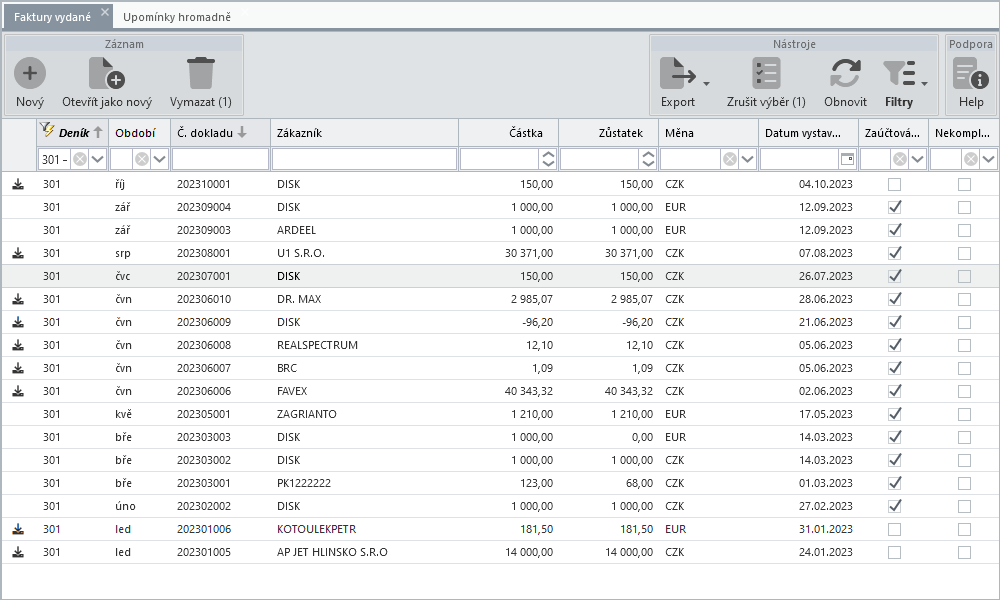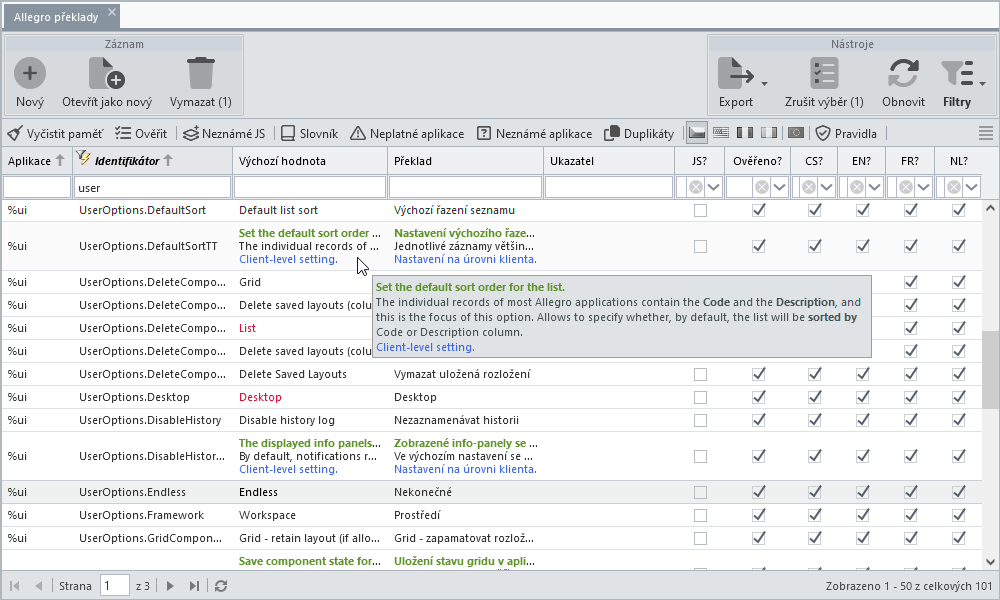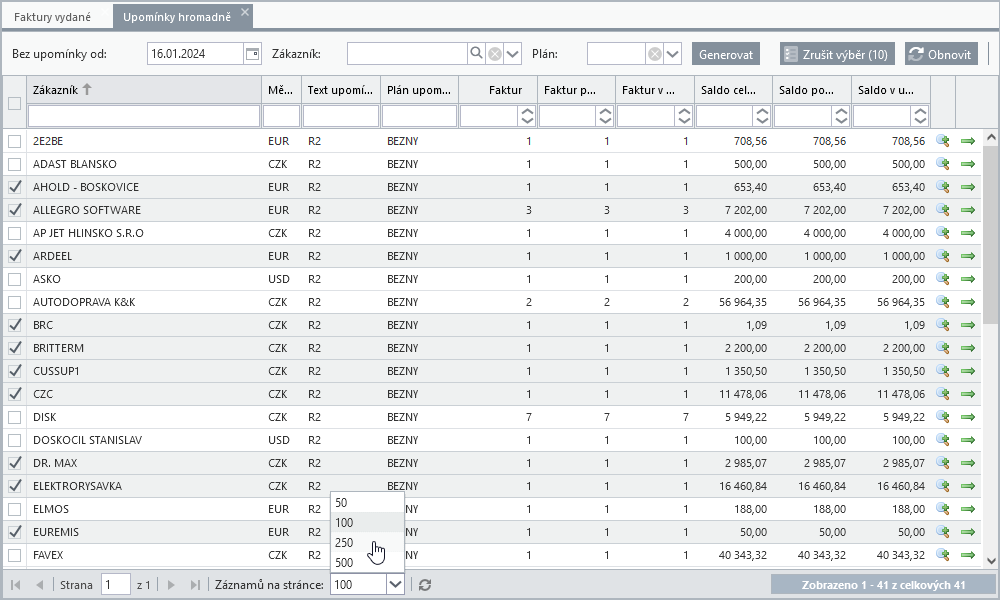Aplikace pořizující záznamy do databáze nejprve na samostatné záložce nabídnou seznam již uložených údajů. Po otevření je vždy automaticky vybrán první řádek, pomocí šipek se lze mezi záznamy pohybovat, klávesou Enter nebo dvojklikem myši pak zvolený záznam otevřít ve formuláři. Dojde-li k editaci formulářových údajů a jejich následnému uložení, zvolený záznam je automaticky v seznamu aktualizován.
Typický seznam je tvořen standardizovanou nástrojovou lištou, záhlavím sloupců, filtračním řádkem a vlastním seznamem s řádky jednotlivých záznamů.
Označování řádků
Pro označování řádků je možno použít klávesové zkratky buď samostatně nebo v kombinaci s myší.
Způsoby načítání seznamu se serveru
Podle způsobu, jakým je sestaven a posílán ze serveru do prohlížeče, rozeznáváme seznamy stránkované, nekonečné a počítané. Volit mezi nimi lze v uživatelských nastaveních a vybraný typ je pak platný pro všechny aplikace se standardním seznamem.
Stránkovaný
Na základě celkového počtu záznamů se rozvrhnou jednotlivé stránky seznamu a na spodní okraj je přidána lišta pro pohyb mezi nimi. Velikost jedné stránky je definována na úrovni systému a většinou je stanovena na 50 záznamů. To znamená, že při každé změně stránky se ze serveru načte následujících - nebo v závislosti na směru pohybu předcházejících - 50 záznamů.
Nekonečný
Bez znalosti celkového počtu záznamů se tyto načítají postupně tak, jak je požadováno jejich zobrazení. K dispozici jsou tedy pouze stránky, jejichž načtení si seznam vyžádal. Uchování těchto stránek po jejich posunutí mimo zobrazení je konfigurovatelné na úrovni zdrojového kódu. Při pohybu posuvníku dolů a dosažení konce načtených záznamů se ze serveru vždy načte další stránka, jejíž velikost je definována na úrovni systému a většinou je stanovena na 100 záznamů. Z uvedeného plyne, že velikost posuvníku není měřítkem počtu dostupných záznamů. Poněvadž dosud nenačtené záznamy jsou ze serveru staženy vždy jakmile posuvník dosáhne spodní meze, jeho velikost se postupně zmenšuje a není patrné, kdy bude dosaženo konce seznamu. Tento typ je optimalizován na rychlost zobrazení seznamu, což se ovšem projeví pouze u značného počtu záznamu.
Počítaný
Je podobný předchozímu, ale se znalostí celkového počtu záznamů, což umožňuje preciznější pohyb v seznamu. Před načtením první sady záznamů se nejprve zjistí jejich celkový počet, což umožní nastavení posuvníku v měřítku odpovídajícímu počtu záznamů. Na základě pozice posuvníku se vypočte odpovídající stránka a ta se - pokud není nalezena v paměti prohlížeče - načte ze serveru.
Nestránkovaný (Žádný)
Tento typ seznamu má stránkování vypnuto a rovnou načte všechny dostupné záznamy. Není vhodný pro aplikace s jejich velkým počtem.
U některých aplikací je vhodné bez ohledu na uživatelem zvolený typ "vnutit" stránkovaný seznam s možností nastavení velikosti stránky. Tyto aplikace většinou mají standardní nástrojovou lištu nahrazenu vstupními poli pro užší specifikaci výběru a tlačítky pro selekci řádků. Obvykle slouží k výběru záznamů například pro export nebo hromadné zpracování dle povahy záznamů.
Uložení nastavení
Výchozí konfigurace a nastavení seznamu je dána zdrojovým kódem aplikace. Uživatel však může zadat filtry sloupců a změnit jejich stavové hodnoty popsané v monitoringu stavu seznamu (viz. níže). Všechny tyto změny pak lze uložit pod zvoleným jménem a kdykoli znovu na seznam aplikovat. Pokud je zaškrtnuta volba Výchozí, je takto označená konfigurace automaticky uplatněna při každém otevření seznamu. Tento stav je signalizován zbarvením tlačítka Filtry na nástrojové liště seznamu.
Na rozdíl od monitoringu stavu, který funguje autonomně na pozadí, tato funkčnost je zcela v rukou uživatele.
Monitoring stavu
Seznamy mohou být zaregistrovány do procesu stavového monitoringu, který eviduje všechny uživatelem provedené změny v jejich nastavení a ukládá je pro každou jednotlivou aplikaci do databáze.
Výchozí stav každého seznamu je definován ve zdrojovém kódu aplikace a jedná se o následující stavové veličiny:
•pořadí sloupců
•šířka sloupců
•řazení sloupců
•viditelnost sloupců
•filtry sloupců
Pokud je v uživatelských nastaveních zaškrtnuta volba Seznam - zapamatovat rozložení, každá úprava sloupce (pořadí, šířka, ...) je uložena do databáze a při opětovném otevření seznamu automaticky aplikována.
Pokud je v uživatelských nastaveních zaškrtnuta volba Seznam - zapamatovat nastavení filtrů (zpřístupněna pouze po zaškrtnutí předchozí volby), každá změna filtru na jednotlivých sloupcích je uložena do databáze a při opětovném otevření seznamu automaticky aplikována.
Těmito volbami tedy lze zajistit, aby poslední konfigurace seznamu (stavy sloupců, filtry) byla při dalším jeho otevření automaticky znovu uplatněna. To je signalizováno tučným popiskem tlačítka Filtry na nástrojové liště seznamu.
Není-li povolena ani jedna z výše uvedených voleb, změny seznamu nejsou zaznamenávány a jeho opětovné otevření je opět dle konfigurace dané zdrojovým kódem aplikace.
Automatické načtení posledního stavu seznamu se aplikuje pouze v případě, že není uložena žádná výchozí konfigurace filtrů, která se uplatňuje přednostně a je signalizována změnou zbarvení ikony tlačítka Filtry na nástrojové liště seznamu.
Všechna uložená nastavení seznamů lze hromadně vymazat v uživatelských nastaveních kliknutím na tlačítko Seznam umístěné v rámečku Vymazat uložená rozložení.
Nastavení uložené pro právě otevřený seznam lze vymazat z nabídky tlačítka Filtry umístěné na nástrojové liště seznamu.
Další uživatelská nastavení
Většina Allegro aplikací ukládá pro jednotlivé záznamy jejich kód a popis a tyto údaje jsou pak zobrazeny v seznamu. Volbou výchozího řazení lze pro všechny seznamy se sloupci Kód a Popis stanovit, zda se mají ve výchozím nastavení řadit vzestupně dle kódu nebo popisu.
Některé buňky seznamu mohou obsahovat údaje delší než je výchozí šířka sloupce, ve kterém se nacházejí. Přetékající část textu je v těchto případech nahrazena třemi tečkami. Volba Seznam - tooltip na přetékajících polích v uživatelských nastaveních zajistí, aby se pro každý takovýto údaj vygeneroval tooltip, který obsahuje celý text zobrazený po najetí myši. Sestavení takového seznamu je ovšem časově náročnější a u rozsáhlých seznamů je zapotřebí uplatnění této volby zvážit.